苹果手机英文转中文怎么转 苹果手机中文设置教程
日期: 来源:贝斯特安卓网
苹果手机作为全球最受欢迎的智能手机之一,其英文设置的转换成中文对于使用者来说是一项必备技能,无论是新手还是老手,在掌握苹果手机中文设置教程之后,都能轻松地在中文环境下使用手机。本文将详细介绍如何将苹果手机的英文设置转换成中文,并提供简单易懂的教程指导,帮助读者迅速完成设置。无论是学习英语还是方便生活,苹果手机中文设置都是必不可少的一环。让我们一起来探索这个过程吧!
苹果手机中文设置教程
步骤如下:
1.打开手机屏幕上的设置按钮如图
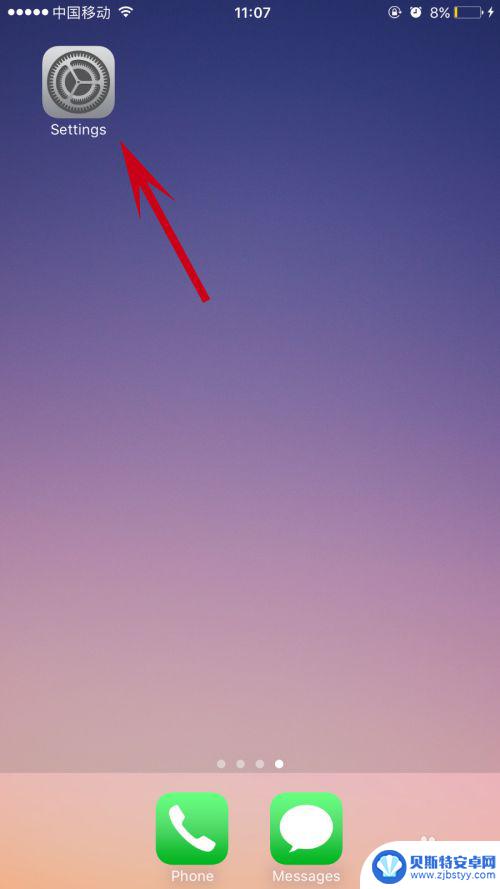
2.打开通用,在该界面可以看到有一系列英文文字。一直向上滑屏幕直到屏幕出现如下英语单词:general
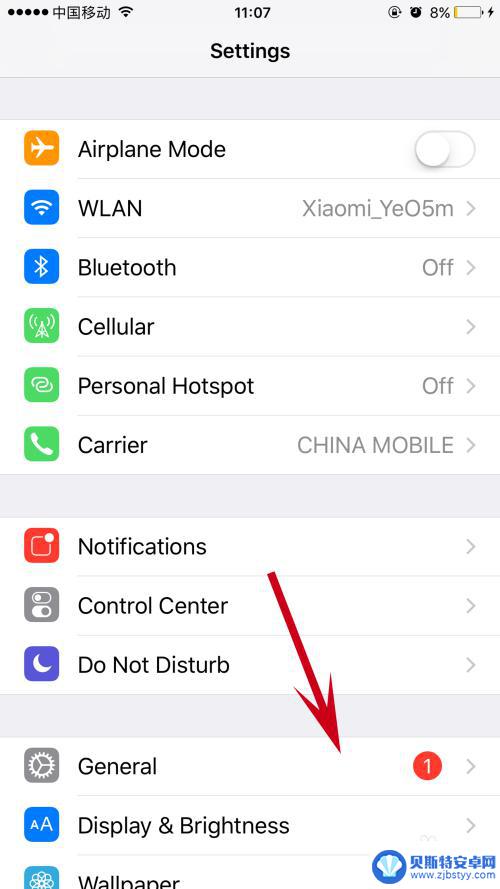
3.点击:language & region
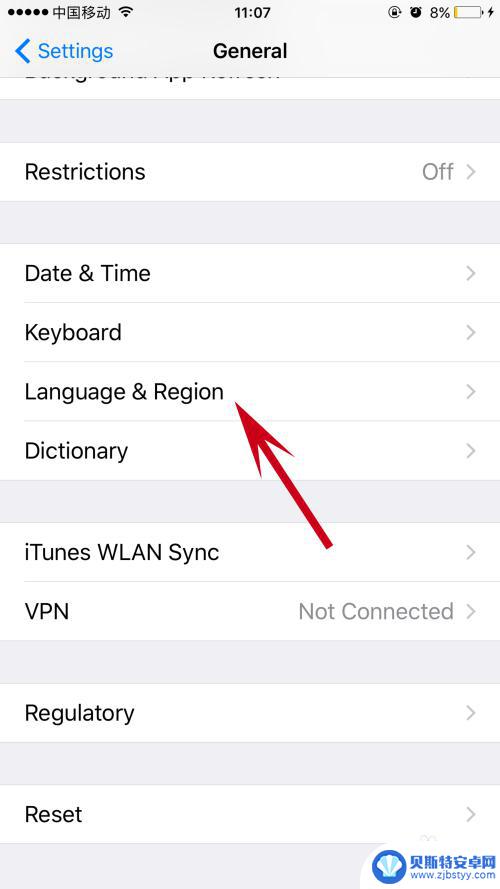
4.然后可以看到上面写的是iphone语言是English,
现在我们点击English是后面的书名号
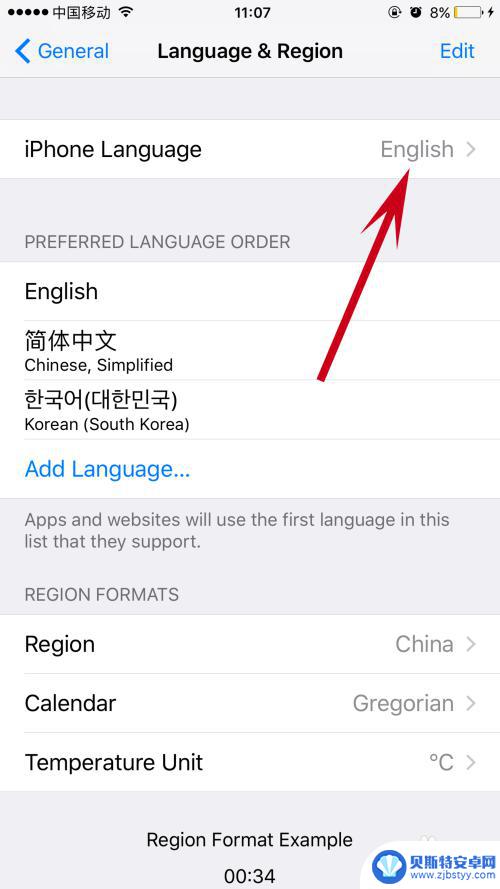
5.选中简体中文
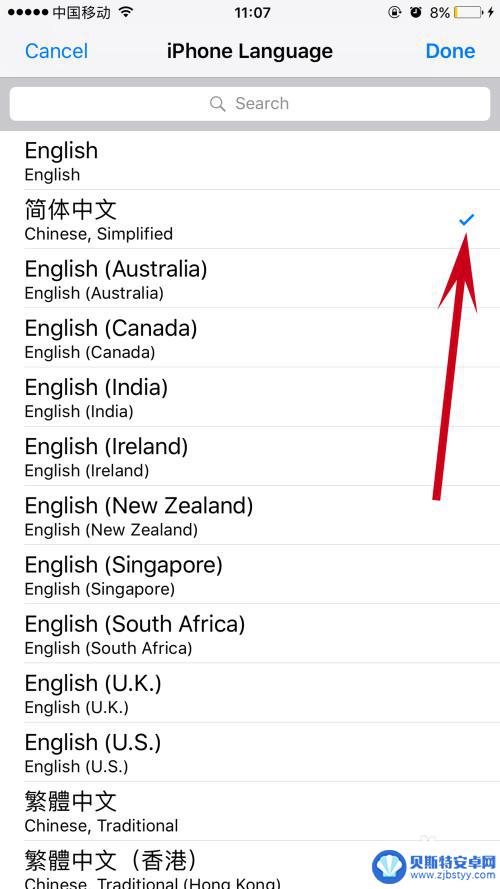
6.系统提示是否要改成简体中文,点击它
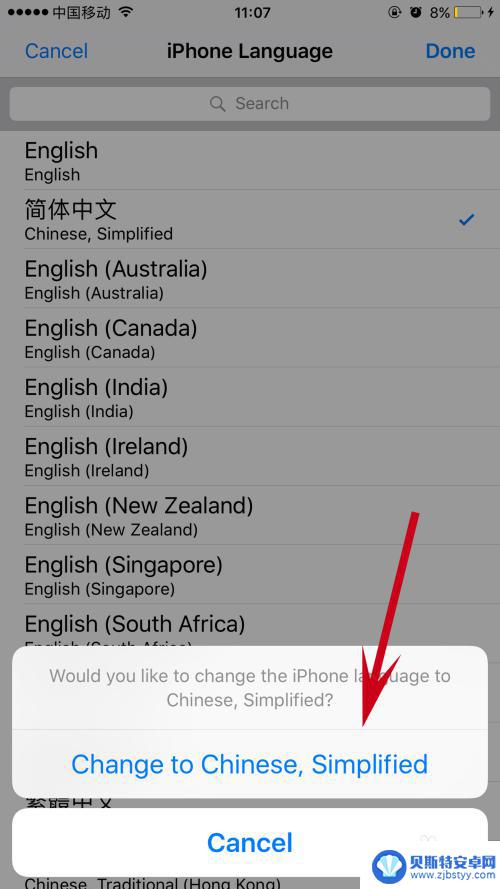
7.经过几秒的系统自动更改期,在这几秒内不要对手机进行任何操作。就改成简体中文了效果如下
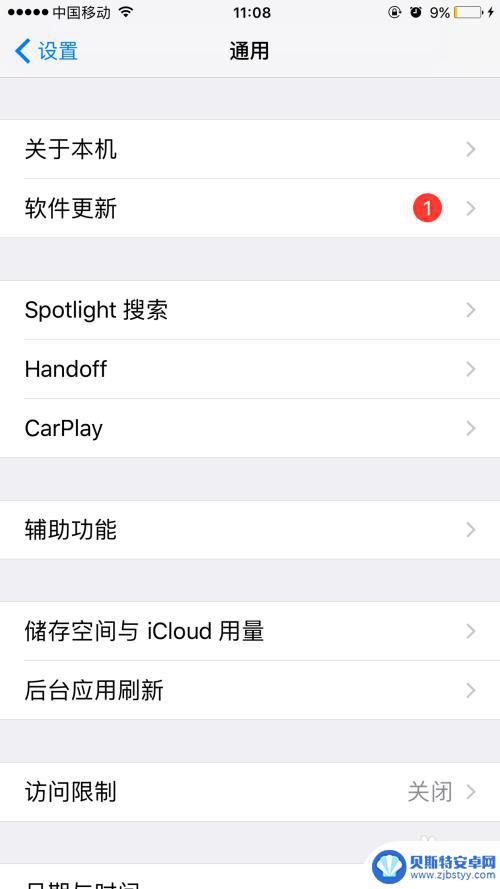
以上就是苹果手机英文转中文的全部内容,如果遇到这种情况,你可以按照以上步骤解决,非常简单快速。












